Windows怎么安装Telegram?
在Windows上安装Telegram,需要先访问Telegram官方网站下载适用于Windows的安装包,下载完成后双击运行并按照提示完成安装。首次使用时可用手机号注册或登录已有账号,登录后即可同步消息和联系人。Telegram电脑版支持中文界面,可在设置中切换语言,安装后还能自动更新保持最新版本。
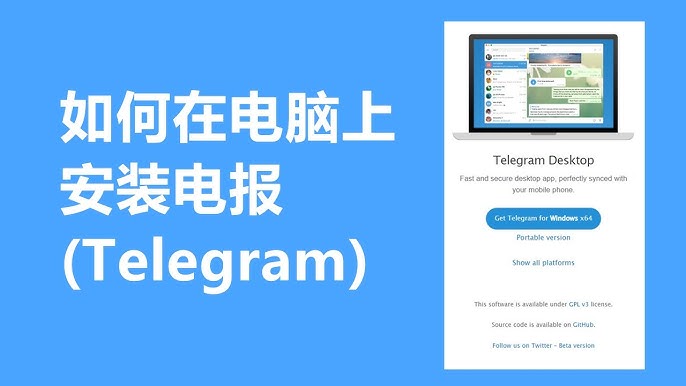
下载Telegram安装包的官方渠道
官方网站下载Telegram
-
访问Telegram官方网站:要确保您下载的是最新、最安全的Telegram版本,最推荐的下载渠道是Telegram的官方网站。您可以通过浏览器直接访问Telegram官网,进入下载页面并选择适合Windows系统的版本。官方提供了稳定版本和Beta版本供用户选择,Beta版本通常包含最新的功能,但可能存在一些不稳定因素,因此对于一般用户来说,选择稳定版本更为可靠。
-
确保安全下载:从官方网页下载Telegram安装包的最大好处是保证下载的程序是完整和未经篡改的,这样可以避免下载到含有病毒或恶意软件的安装包。避免通过非官方网站下载,防止信息泄露或系统受到攻击。在下载时,网页通常会提醒您所下载的文件是否适用于Windows版本,确保下载的是正确的文件类型。
-
下载过程的注意事项:在下载过程中,确保您的网络连接稳定,避免中断或下载不完整的文件。如果您不确定如何操作,也可以参考官方网站提供的安装说明和帮助文档。这能有效避免用户在下载或安装过程中遇到的常见问题。
通过Microsoft Store获取Telegram
-
直接从Windows Store获取应用:另一种安装Telegram的方法是通过Windows的Microsoft Store。在Windows 10及更高版本中,Microsoft Store提供了一个安全且方便的方式来安装和更新Telegram应用。通过Microsoft Store下载和安装Telegram不仅简单,而且能自动检测和安装更新,确保您的应用始终是最新版本。
-
如何查找和下载Telegram:打开Microsoft Store,在搜索框中输入“Telegram”,然后点击搜索结果中的Telegram应用。点击“获取”按钮,系统会自动下载并安装应用。如果已经安装过应用,系统会提供“启动”按钮,您可以直接进入应用界面。安装过程中,Microsoft Store会自动处理所有依赖项,您无需进行任何额外的设置。
-
Microsoft Store的优点:通过Microsoft Store安装应用的一个显著优势是,您可以确保安装的是由Microsoft认证的官方版本,避免了从第三方来源下载应用可能带来的风险。此外,应用更新和修复也会由Store自动管理,减少了用户手动更新的麻烦。
避免从第三方平台下载
-
第三方平台的风险:尽管有些第三方网站也提供Telegram的下载链接,但从这些平台下载应用程序存在相当大的风险。第三方平台可能会在安装包中捆绑广告软件、恶意插件或病毒,甚至可能修改Telegram安装包,使其包含潜在的安全威胁。为了保护自己的隐私和系统安全,强烈建议避免从不明来源下载Telegram或其他软件。
-
如何识别不安全的下载平台:第三方平台往往会标榜提供“免广告”或“优化版”的Telegram应用,但这些修改过的版本可能会窃取您的个人信息或在后台悄悄运行恶意代码。因此,务必选择官方来源进行下载,确保程序的完整性和安全性。
-
避免感染恶意软件的最佳实践:为了最大程度地避免下载到恶意软件,用户应始终优先选择通过官方渠道(如Telegram官网或Microsoft Store)下载软件。如果必须从其他来源下载,也要确保该网站的信誉良好,并采取措施使用防病毒软件扫描安装包,确保没有潜在的风险。

安装Telegram的详细步骤
运行Telegram安装程序
-
启动安装程序:下载完成Telegram安装包后,您需要找到该文件并双击运行。在Windows系统中,安装包通常位于默认的“下载”文件夹,您也可以在浏览器的下载记录中找到已下载的文件。安装程序的文件名通常是“TelegramSetup.exe”。双击该文件后,Windows会弹出用户账户控制(UAC)提示,询问您是否允许该程序进行更改,点击“是”以继续安装过程。
-
初始加载和检查:运行安装程序后,Telegram会自动开始加载并准备安装程序所需的文件。在这个过程中,程序会进行必要的检查,确保您的系统满足安装要求。通常这一步骤会非常快速,几秒钟内即可完成。在此过程中,建议您确保系统没有其他占用高资源的程序正在运行,以避免安装过程中的卡顿或失败。
-
确保安装包完整性:在安装前,请确保您下载的安装包没有损坏。大多数安装程序在执行时会自动进行文件完整性检查,如果发现问题,安装程序会自动提示并停止继续操作。如果出现安装文件错误,您需要重新下载并运行安装包。
安装过程中选择语言与安装路径
-
选择安装语言:安装程序启动后,第一步通常会要求您选择语言。在语言选择界面,Telegram支持多种语言,您可以选择中文、英语或其他您熟悉的语言。这将决定安装过程中显示的界面语言,选择后点击“确定”继续。这个步骤很简单,语言选项通常默认显示为当前系统语言,您只需要确认是否需要更改即可。
-
选择安装路径:接下来,Telegram会要求您选择安装路径。默认情况下,安装程序会将Telegram安装到系统盘的“C:\Program Files”文件夹中。如果您希望将其安装到其他驱动器或文件夹,也可以点击“浏览”按钮,选择一个新的安装路径。对于大多数用户来说,默认路径已足够使用,但如果您有特殊需求,或者希望节省系统盘空间,可以选择自定义路径进行安装。
-
安装选项的设置:在选择好路径后,您可以选择是否创建桌面快捷方式,以及是否让Telegram在系统启动时自动启动。这些选项可以根据个人需要进行勾选。如果您希望每次启动Windows时自动打开Telegram,可以勾选“启动时自动启动Telegram”,否则可以取消勾选。设置完成后,点击“安装”按钮,程序将开始安装Telegram。
完成安装并启动Telegram应用
-
安装过程的进度:一旦开始安装,程序将显示进度条,您可以实时查看安装的进度。安装过程中,Telegram会复制必要的文件并设置程序运行所需的配置文件。根据电脑的性能,整个过程通常只需要几分钟,安装过程非常简便且不复杂。安装过程中,确保您的设备没有中断或出现其他错误。
-
安装完成后的提示:安装完成后,您将看到一个提示窗口,告知Telegram已经成功安装在您的系统上。此时,您可以选择立即启动Telegram,也可以选择稍后手动启动。点击“完成”按钮后,Telegram安装程序会自动退出,您可以在“开始菜单”或桌面找到Telegram的快捷图标。
-
首次启动与设置:当您首次启动Telegram应用时,程序会自动进行初始化并加载必要的数据。如果您的设备是首次使用Telegram,您将被引导进入登录页面,要求输入手机号码并接收验证码进行身份验证。验证成功后,您将可以设置个人资料并同步所有聊天记录与联系人信息。至此,Telegram的安装与启动过程便顺利完成。
注册和登录Telegram账户
输入手机号码进行验证
-
填写手机号码:打开Telegram应用后,您将看到一个欢迎界面,要求输入您的手机号码。选择您的国家/地区代码并输入完整的手机号码。确保输入的号码准确无误,并且没有漏掉任何数字。输入完成后,点击“下一步”继续。
-
接收验证码:在您提交手机号后,Telegram会向您输入的手机号码发送一条短信,其中包含一个验证码。该验证码是为了验证您是否为该号码的所有者。请检查您的短信或打开Telegram下载应用,查看是否收到验证码。如果您没有收到短信验证码,可以选择重新发送,确保网络稳定。
-
输入验证码:收到验证码后,在应用中输入该验证码并点击确认。如果验证码正确无误,您将被成功验证并进入下一步,开始设置您的个人信息。值得注意的是,验证码通常有效时间为几分钟,如果超时,需要重新申请验证码。
创建用户名和设置个人资料
-
选择用户名:验证成功后,Telegram会要求您创建一个唯一的用户名。用户名可以是您希望与其他用户互动时的标识符,它不仅用于识别您,还可以让其他用户通过搜索找到您的账号。用户名必须是唯一的,因此如果您选择的用户名已被占用,Telegram会提示您修改。用户名可以包含字母、数字和下划线,但不能包含空格。
-
设置个人资料图片和名称:除了设置用户名,您还可以编辑个人资料,包括上传头像、填写名字和昵称等。头像可以帮助其他用户更好地识别您,而名字和昵称则是显示在聊天中的方式。头像上传时建议选择清晰的图片文件,确保您在聊天或群组中展示时能让其他人清楚看到。
-
编辑个人资料设置:个人资料设置不仅包括头像和用户名,您还可以进一步设置隐私选项,例如谁能看到您的个人资料、谁可以向您发送消息等。确保根据自己的需要调整这些隐私设置,避免不必要的信息泄露。
登录并同步聊天记录
-
登录到Telegram应用:完成用户名和个人资料设置后,您将成功登录到Telegram应用。登录后,您会看到应用的主界面,其中包括您的聊天列表、联系人、群组等。此时,Telegram会自动同步您手机上的联系人,并推荐您加入一些您可能认识的人或群组。
-
同步聊天记录:如果您之前在其他设备上使用过Telegram,登录后会自动同步聊天记录。Telegram的云端存储系统确保您所有的消息、文件、媒体和群组信息在任何设备上都能保持一致。您只需使用相同的手机号登录,聊天记录将不丢失,您可以继续查看之前的所有对话和内容。
-
使用多设备同步功能:Telegram的多设备同步功能非常强大,不仅支持手机和桌面应用之间的同步,还支持不同操作系统(Windows、Mac、Linux等)之间的无缝切换。您可以在任何设备上查看和回复消息,系统会自动保持消息同步,避免出现丢失或重复的情况。

安装后的基本设置和配置
配置通知与隐私设置
-
调整通知偏好:打开Telegram应用后,您可以根据个人喜好调整通知设置。进入“设置”>“通知与声音”选项,您可以选择开启或关闭各类通知,包括群组消息、私聊通知以及特殊事件通知(如有人提及您)。此外,您还可以设置是否显示通知预览、消息响铃的方式和振动模式等。为了避免干扰,您还可以针对不同聊天设置个性化的通知设置。
-
隐私设置:Telegram提供强大的隐私保护选项,允许您控制谁可以查看您的个人信息,谁可以向您发送消息。您可以在“隐私与安全”中设置谁可以看到您的电话号码、头像、在线状态等信息。您还可以设置谁可以在群组中找到您的账号,甚至可以将某些联系人加入黑名单,阻止他们与您互动。通过精细的隐私设置,您可以确保只有信任的人能够联系到您,保护您的个人数据。
-
权限管理:在隐私设置中,您还可以管理Telegram请求的权限,如相机、麦克风、位置等。如果您不希望Telegram访问某些设备功能,可以在此进行调整。例如,关闭相机权限以防止误拍照或录像,或在使用位置分享功能时,限制其访问范围和频率。
设置消息同步与多设备使用
-
自动同步聊天记录:Telegram支持云同步功能,确保您的聊天记录能够在多个设备间保持一致。在登录时,Telegram会自动同步您所有的消息、文件和设置,无论您是在手机、桌面还是Web版使用Telegram,所有设备上的消息都会实时更新。只要您登录相同的账号,聊天记录就会在任何设备上显示,而无需担心数据丢失。
-
跨设备使用功能:Telegram允许在多个设备之间无缝切换,您可以在手机上发起聊天,在桌面或Web版上继续对话,甚至可以同时在多个设备上查看消息而不会产生冲突。为了更好地管理设备,您可以在“设置”>“设备”中查看并管理已连接的设备,若某个设备不再使用,您也可以选择注销或远程退出该设备。
-
设置云端备份:虽然Telegram的聊天记录会自动同步,但有时您可能希望手动备份聊天记录或设置离线存储。您可以通过选择“聊天备份”功能,手动将聊天记录保存到本地或云端。虽然Telegram的云端存储功能非常强大,但定期备份数据可以提供额外的安全保障,特别是在设备更换或迁移时。
调整聊天界面和外观设置
-
更改聊天主题与背景:Telegram提供了丰富的自定义选项,允许用户更改聊天界面的主题、背景和字体大小。在“设置”>“聊天设置”中,您可以选择默认的浅色或深色主题,也可以下载和应用更多个性化主题。通过自定义背景图像,您可以为每个聊天设置不同的背景,让每次对话都充满个性。
-
调整字体与显示方式:如果您希望提高阅读体验,可以调整聊天中的字体大小和消息泡泡的外观。通过“设置”>“外观”选项,您可以选择不同的字体样式,调整消息泡泡的边距与行间距,使聊天界面更符合您的视觉需求。
-
自定义快捷方式和界面布局:在“设置”>“外观”选项中,您还可以对Telegram应用的界面布局进行一些小幅调整。比如,您可以决定是否显示聊天列表中的头像,或者是否展示每个消息旁的时间戳。此外,Telegram还允许您设置夜间模式,根据时间自动切换主题,减少眼部疲劳,提升使用体验。

如何在Windows电脑上下载Telegram?
在Windows电脑上安装Telegram,需要前往Telegram官方网站下载适用于Windows的安装包,下载完成后双击运行安装程序,按照提示完成安装即可使用。
Telegram电脑版安装需要什么系统要求?
Telegram电脑版支持Windows 7及以上版本,建议至少有2GB内存和足够的硬盘空间,以保证运行流畅和消息同步速度。
安装Telegram电脑版需要注册新账号吗?
如果你已有Telegram账号,可以直接使用手机号登录并同步聊天记录;若没有账号,则需在首次登录时通过手机号注册新账号。
Telegram电脑版支持中文界面吗?
Telegram电脑版默认可能是英文界面,用户可以在设置中选择语言,将界面切换为中文,方便日常使用。
如何在Windows上更新Telegram到最新版本?
其他新闻
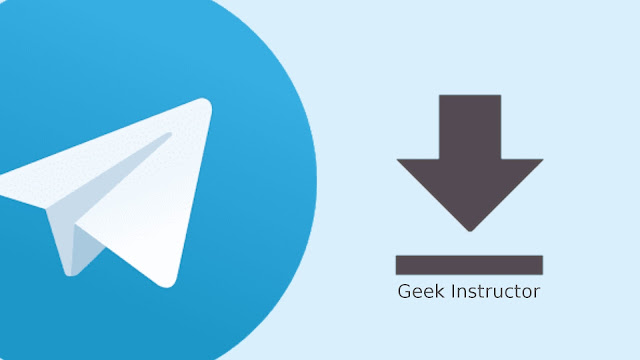
电脑版电报怎么汉化
要将电脑版电报汉化,首先打开电报客户端,点击左上角的菜单图标,进入“设置”。在设置页面中...

电报官网下载
电报官网下载是指通过访问“https://www.telegram-china.com/”官网,用户可以选择适合自己操作...

电脑版电报代理
电脑版电报支持通过代理连接,用户可以在“设置”中选择“数据与存储”,然后在“代理设置”中输入...

电脑版电报群
电脑版电报支持创建和管理群组,用户可以通过点击左侧菜单栏的“新建群组”选项来创建群组,最...

Telegram验证码发送到其他设备怎么办?
如果Telegram验证码发送到其他设备,您可以尝试以下步骤解决:首先,检查是否在其他设备上登...
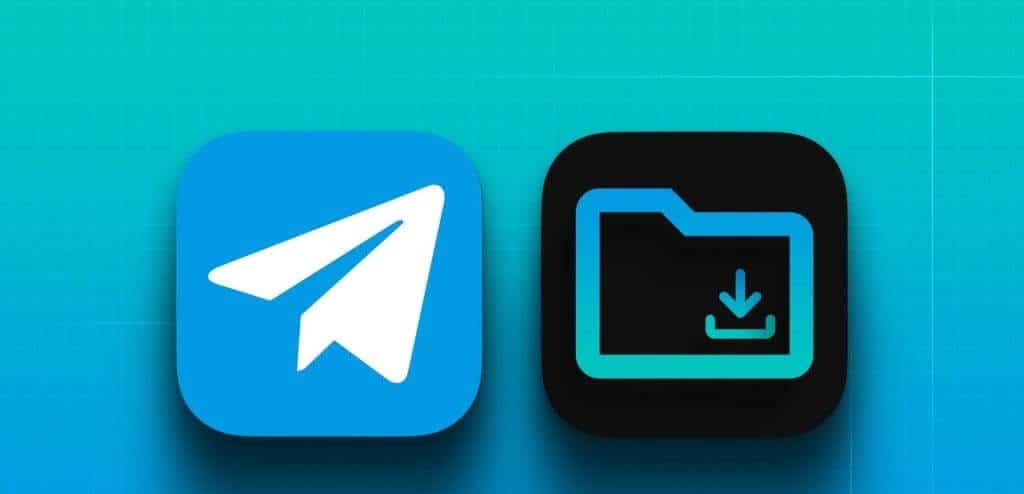
电报官方网站网页
电报官方网站网页是用户访问Telegram服务的唯一官方入口,支持客户端下载、账号登录、消息同...

电报汉化教程电脑版
要汉化电报电脑版,首先下载并安装电报官方电脑版应用。安装完成后,打开电报并进入“设置”页...

电报怎么建群电脑版
在电报电脑版创建群组,首先打开电报应用,点击左上角的菜单按钮并选择“新建群组”。然后,选...

Telegram云端文件存在哪?
Telegram云端文件存储在Telegram的服务器上,用户可以通过任何设备登录Telegram账号来访问这...
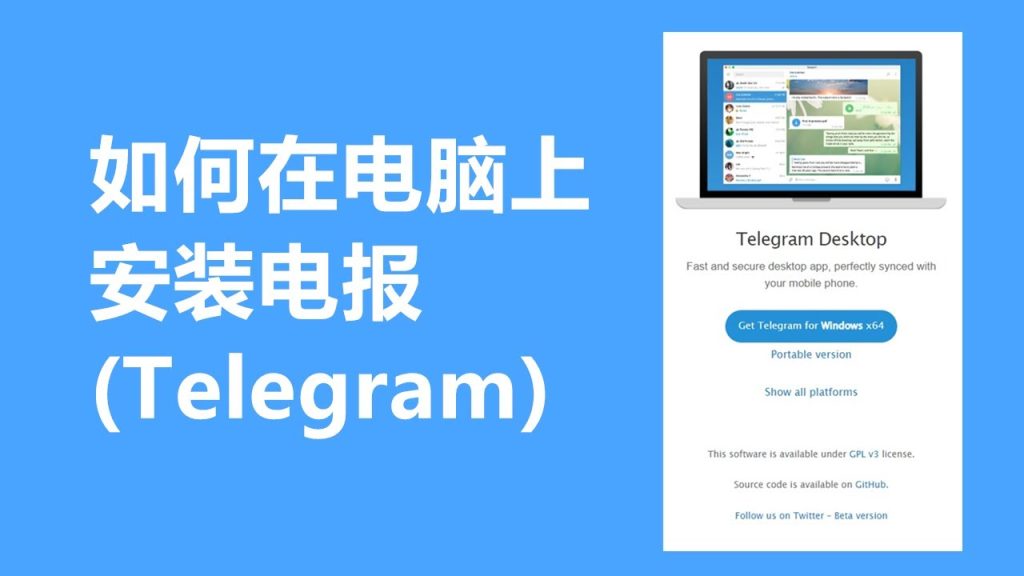
电脑怎么登录电报?
要在电脑上登录Telegram,首先下载并安装Telegram桌面版应用。打开应用后,输入你的手机号码...